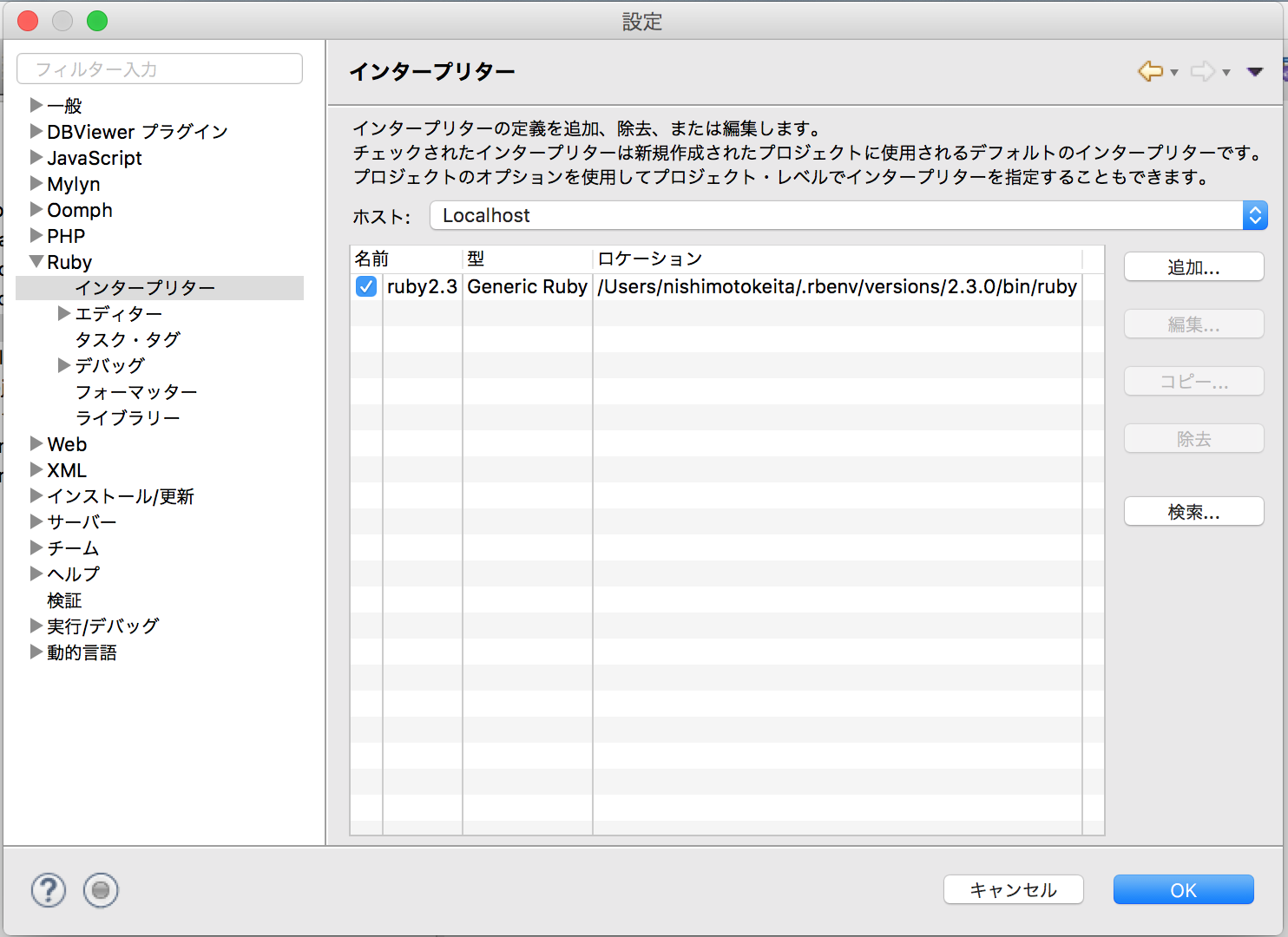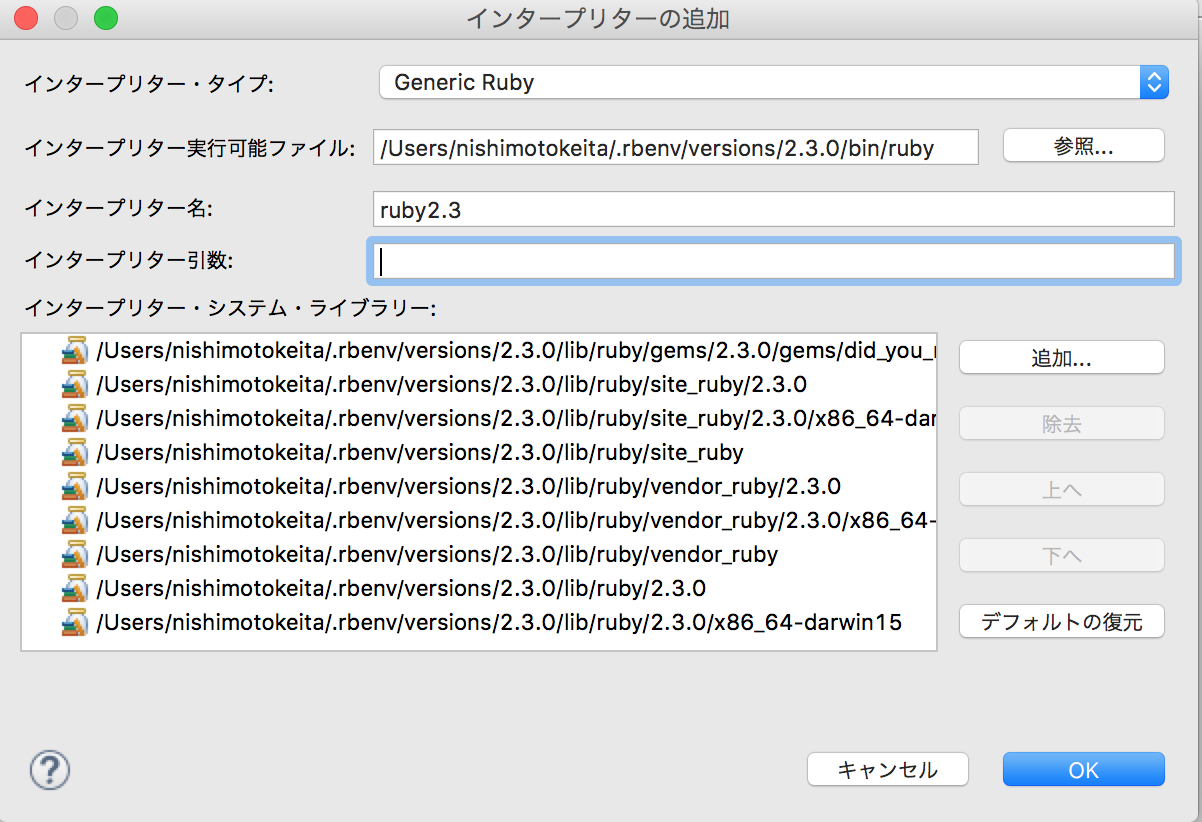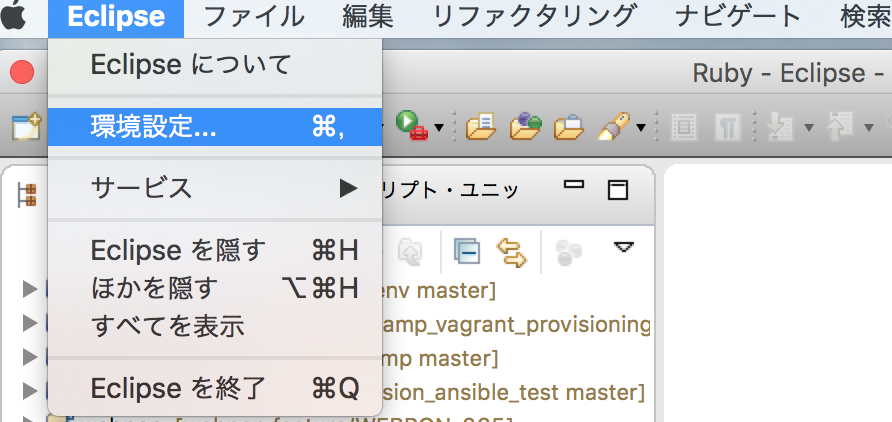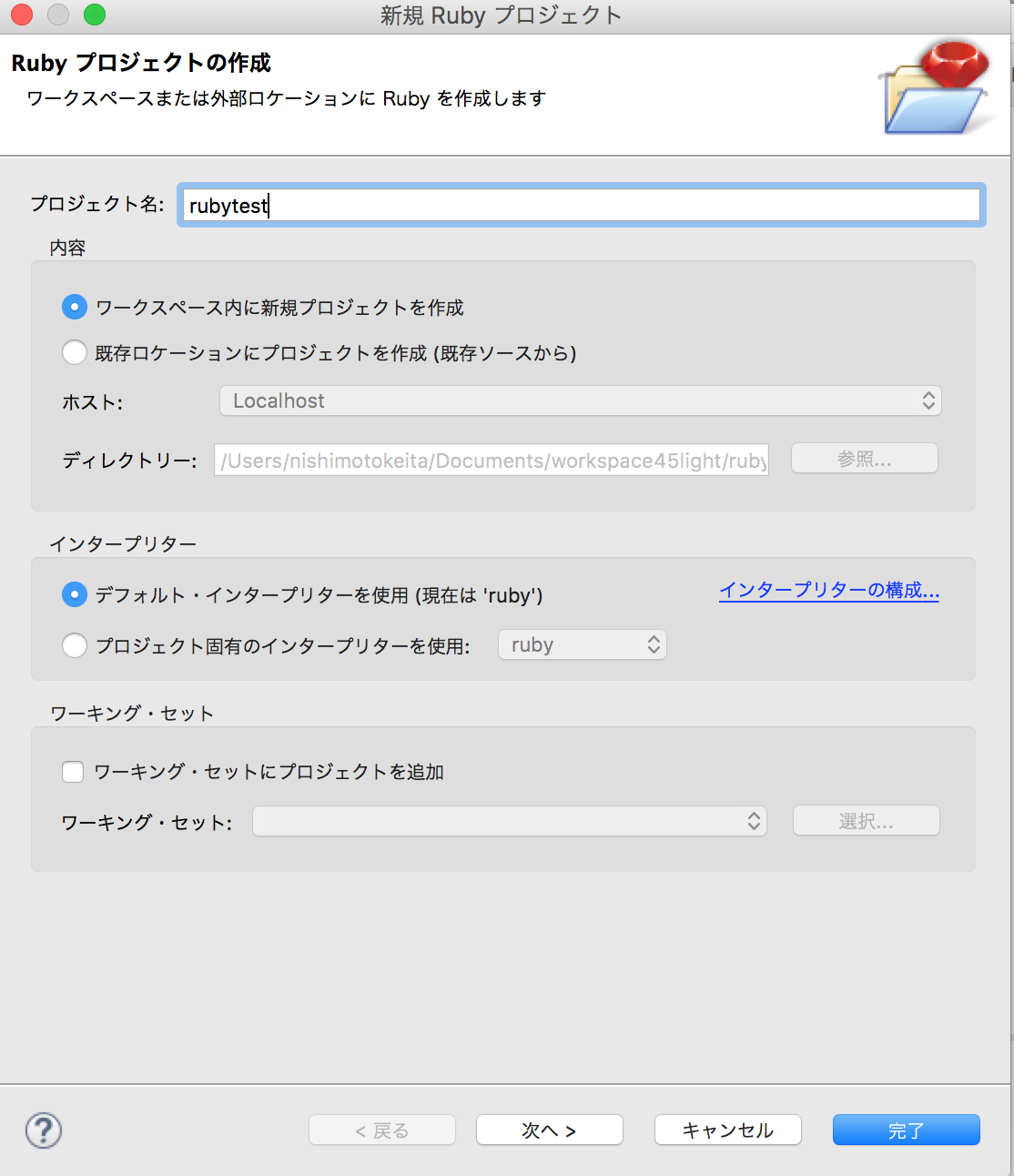概要
Eclipse4.5を利用してRubyの環境を作成するまで。
実行環境
OS X El Capitan 10.11.3
Eclipse 4.5
Ruby開発ツールをEclipse上にインストールする
「ヘルプ」→「新規ソフトウェアのインストール」の画面を開く。
作業対象を "--すべての使用可能なサイト--" にしてしばらく待つと下記の画像のようになる。
「Ruby開発ツール」「Ruby Development Tools SDK」を選択し次へ進んでいく。
Eclipseの再起動
Eclipseを再起動されるように促されるので再起動を行う。
Rubyプロジェクトの作成が出来る事を確認する
「ファイル」→「新規 →「Rubyプロジェクトの作成」よりプロジェクトの作成を行う事が可能になっている。
インタープリターの追加
次にインタープリターの追加を行う。
事前にrbenv等を利用してインストールを行っておく必要がある。
(参考)rbenvを使ってSinatraの実行環境を整えるまで
「Eclipse」→「環境設定」→「Ruby」→「インタープリター」の順に開いていく。
「追加」をクリックする。
下記の画面でインストールされているRubyのパスを選択する。
※私の場合はrbenvを使ってインストールしたので、/Users/nishimotokeita/.rbenv/shims/ruby を選択した。
Rubyプロジェクトを作成する
「ファイル」→「新規」→「Rubyプロジェクト」を選択する。
これでEclipseでRubyの開発が出来るようになる。
元々Git上に管理されているRubyプロジェクトをEclipseに取り込みたい場合もある。
その場合は一度、Eclipseに通常のプロジェクトとしてインポートした後に、.buildpathと.projectを以下のように編集する事でRubyのプロジェクトと認識された。
※rubytestは自分のプロジェクト名に合わせてね。
<?xml version="1.0" encoding="UTF-8"?>
<buildpath>
<buildpathentry kind="src" path=""/>
<buildpathentry kind="con" path="org.eclipse.dltk.launching.INTERPRETER_CONTAINER"/>
</buildpath>
<?xml version="1.0" encoding="UTF-8"?>
<projectDescription>
<name>rubytest</name>
<comment></comment>
<projects>
</projects>
<buildSpec>
<buildCommand>
<name>org.eclipse.dltk.core.scriptbuilder</name>
<arguments>
</arguments>
</buildCommand>
</buildSpec>
<natures>
<nature>org.eclipse.dltk.ruby.core.nature</nature>
</natures>
</projectDescription>